Como criar modelos do Writer do LibreOffice

Os modelos permitem que você defina todas as configurações relevantes que você deseja aplicar previamente aos documentos - configurações de fonte, margens e guias, texto padrão e assim por diante. Basta abrir o modelo e salvá-lo com um novo nome para iniciar um novo documento.
Se você é um usuário do pacote LibreOffice popular, gratuito e de código aberto, as probabilidades são decentes que você está fazendo isso porque você não quer usar o Microsoft Office. Mas a maioria das habilidades que você aprendeu no Office traduzir-se-á para o LibreOffice, incluindo os elementos básicos por trás do salvamento de arquivos de modelo no processador de textos do Writer. Os modelos podem poupar muito tempo se você estiver criando um monte de documentos que compartilham traços semelhantes ou se quiser que todos os seus novos documentos sejam configurados da maneira que você gosta.
Para começar, abra o LibreOffice Writer como normal. e crie um novo documento. Você pode organizar o documento da maneira que quiser, mas há algumas coisas importantes que você deve verificar:
Navegue pelo menu “Formatar” primeiro. Configure fontes, formatação de caracteres e parágrafos, marcadores e numeração, e assim por diante.
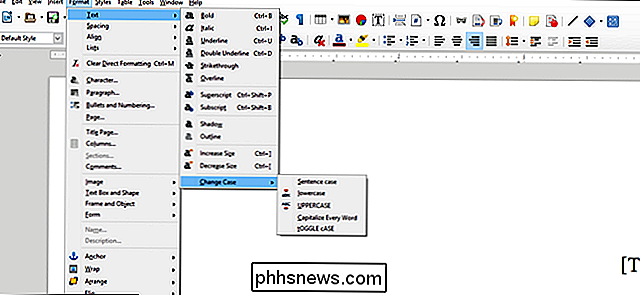
No menu “Format”, preste especial atenção à opção “Page” - as guias neste menu controlam quase tudo que não é especificamente texto.
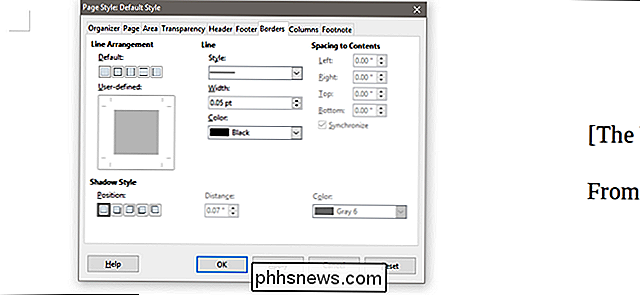
No menu “Estilos”, confira a opção “Estilos e formatação”. Aqui, você pode aplicar qualquer um dos estilos pré-configurados mostrados na janela da direita ou criar novos clicando com o botão direito do mouse e selecionando “Novo”. Clique nos ícones “a”, retângulo, página e lista no topo da janela. a janela para alternar entre estilos de caractere, quadro, página e lista, respectivamente. A aplicação de estilos ajuda a garantir que você e qualquer pessoa com quem você compartilha o documento possam manter a formatação consistente.
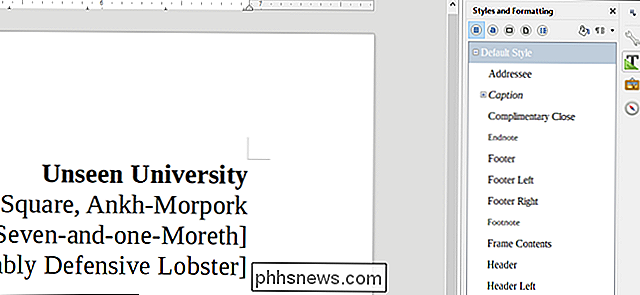
Depois de definir suas configurações, vá em frente e adicione qualquer conteúdo padronizado que você queira ao documento. Pode ser uma carta, uma tabela, cabeçalhos ou endereços, ou qualquer outra coisa que você queira mostrar em todos os documentos criados a partir do modelo.
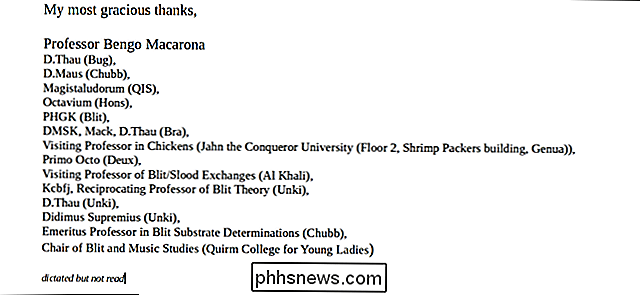
Quando acabar, abra o menu "Arquivo" e, em seguida, escolha o comando “Salvar como”. Na janela exibida, clique no menu suspenso "Salvar como tipo" e selecione a opção "Modelo de documento de texto ODF (.ott) (* .ott)". Essa opção é especificamente se você planeja ficar com o LibreOffice como seu editor principal - se você for usar o modelo com outros processadores como o Word, selecione “Microsoft Word 97-2003 Template (.dot) (*. Dot)”.
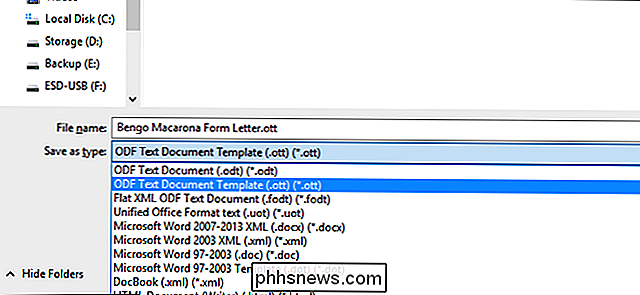
É isso. Sempre que quiser criar um documento novo e usado com frequência que precise de pequenas alterações, basta abrir o arquivo de modelo. Um bom hábito para entrar é salvar imediatamente o modelo em branco como um novo documento padrão (.odt, .doc ou .docx) para que você não salve as novas informações sobre o arquivo de modelo com um Ctrl + S descuidado.

O que é o sandboxd e Por que ele está sendo executado no meu Mac?
Você percebeu algo chamado “sandboxd” enquanto olhava pelo Activity Monitor e agora está aqui. Então o que é isso? RELACIONADO: O que é este processo e por que ele está sendo executado no meu Mac? Este artigo é parte de nossa série em andamento explicando vários processos encontrados no Activity Monitor, como kernel_task, hidd , mdsworker, installd, WindowServer, blued, launchd, backup, gerenciador de sistemas, powerd, coreauthd, configd, mdnsresponder, UserEventAgent, nsurlstoraged, commerce, parentalcontrold e muitos outros.

Como recuperar o antigo controle de volume no Windows 10
O Windows 10 não oferece nenhuma maneira de restaurar o Aero, o Windows Media Center do Windows 7 ou outros recursos muito apreciados. Mas, por algum motivo, há uma configuração de registro oculta que reativará a antiga interface de controle de volume do Windows 7 no Windows 10. O novo controle de volume tem um novo recurso interessante para alternar facilmente os dispositivos de reprodução de áudio, e você estar desistindo disso.



